So aktivieren Sie die Tastaturverknüpfung zum Kopieren der Einfüge in der Eingabeaufforderung unter Windows 10
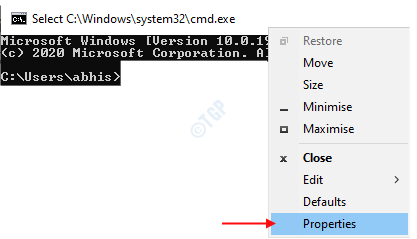
- 4575
- 705
- Phoebe Jeorga
In Windows 10 ist die Eingabeaufforderung eine Anwendung, die in Ihrem System vorinstalliert ist. Mit dieser Anwendung können Sie Befehlszeilen mit einer speziellen Syntax ausführen. Einige Syntaxe sind kurz und einfach zu tippen, während nur wenige der Syntaxe sehr lang und schwer zu erinnern sind oder auf Ihrer Tastatur eingeben. Aus diesem Grund verwenden wir normalerweise die Verknüpfungen von Kopierpaste von der Tastatur, um so lange auszuführen. Wenn Sie jedoch Ihre Eingabeaufforderung öffnen und versuchen, zu kopieren und einfügen (Strg + C und Strg + V), funktioniert dies nicht wie erwartet. Hier in diesem Artikel zeigen wir Ihnen, wie Sie die Eigenschaften der Eingabeaufforderung aktivieren können, um die Eingabeaufforderung bei der Eingabeaufforderung in Windows 10 zu kopieren.
So aktivieren Sie die Tastaturverknüpfung zum Kopieren und Einfügen in der Eingabeaufforderung unter Windows 10
Schritt 1: Wählen Sie eine der folgenden Möglichkeiten, um die Eingabeaufforderung zu öffnen.
- Lassen Sie uns zunächst die Eingabeaufforderung durch Drücken öffnen Windows -Logo -Schlüssel und Typ “CMD“.
- Schlag Eingeben Taste auf Ihrer Tastatur.
ODER
- Drücken Sie Windows -Logo -Schlüssel + r zusammen auf Ihrer Tastatur, was die öffnet laufen Dialogbox.
- Typ CMD in der Laufbox und klicken Sie auf Eingeben Taste.
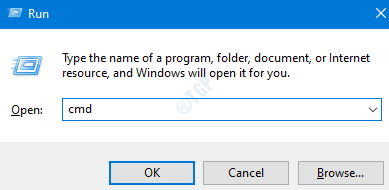
Schritt 2: Nachdem die Eingabeaufforderung ein Eingabeaufforderung geöffnet hat, klicken Sie mit der rechten Maustaste auf die Titelleiste (oben) des Anwendungsfensters.
Klicken Sie dann auf Eigenschaften Im Kontextmenü wie unten gezeigt.
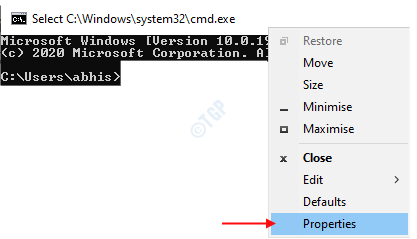
Schritt 3: Sobald sich das Eigenschaftenfenster der Eingabeaufforderung öffnet, können Sie das sehen Optionen Tab.
- Am Ende des Fensters können Sie sehen, dass ein Kontrollkästchen mit dem Namen vorhanden ist “Verwenden Sie die Legacy -Konsole (erfordert Relaunch, betrifft alle Konsolen)“. Bitte deaktivieren Sie dieses Feld, indem Sie darüber klicken.
- Nach dem Deaktivieren des Kontrollkästchens einige der Kontrollkästchen unter Optionen bearbeiten Oben in den Eigenschaften werden aktiviert und jetzt können Sie die T -Tastenverknüpfungen der Strg -Taste aktivieren, indem Sie auf das Kontrollkästchen klickenAktivieren”Wie im folgenden Bild gezeigt.
Klicken Sie endlich auf OK, um das Eigenschaftenfenster der Eingabeaufforderung zu schließen.
Notiz:- Alle Änderungen, die in den Eigenschaften der Eingabeaufforderung vorgenommen wurden.
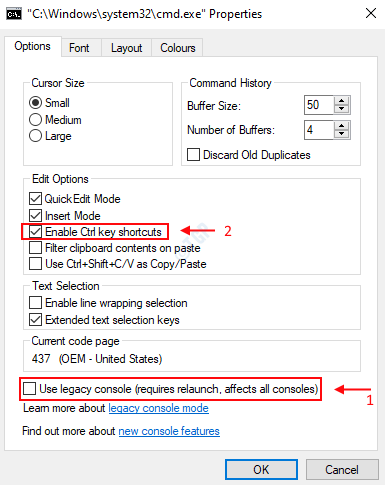
Schritt 4: Bitte schließen Sie das Eingabeaufforderungsfenster und schließen Sie ihn wie in Schritt 1 in diesem Artikel neu und versuchen Sie, die Befehlszeilen zu kopieren. Sie können jetzt beobachten.
Ich hoffe, dieser Artikel war hilfreich und interessant. Bitte hinterlassen Sie die folgenden Kommentare im Falle von Zweifeln oder Fehlern.
Danke fürs Lesen!
- « Der Betrieb wurde aufgrund von Einschränkungen in der Effekte MS Office -Fehler behoben
- So löschen Sie den Schriftart Cache in Windows 10/11 »

